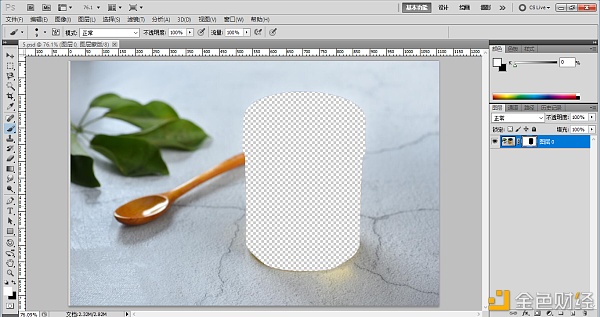六小灵童,专注设计教学18年。曾主编《网店美工》、《网店美工实操》、参编《速卖通美工》等畅销书。这是第4次写网店美工教材!最大的动因是:几年前,教聋哑学生学PS,虽然有手语老师翻译,毕业作品也很优秀;但还是感受到他们学习过程的艰辛!这18年的教学生涯,也发现很多人,因为没有好的教程,而放弃了自己的设计梦想!所以,决定多写美工实操案例教程,让更多人学好技术、拥有工作、胜任工作! 先来看看今天的抠图效果: 【步骤一】打开素材 1.打开“文件”菜单的“打开”,或按“CTRL+O”指定打开素材。如下图: 【步骤二】图层解锁 在图层面板,双击“背景”图层,显示“新建图层”窗口,如下图: 再点“确定”,“背景图层”就变为“图层0”图层了。如下图: 【步骤三】添加图层蒙板 点击“图层面板”下方的“添加图层蒙板”,给“‘图层0’图层添加“图层蒙板”,如下图: 【步骤四】选择并设置画笔 1.单击“图层0”图层的“图层蒙板” 2.选择“画笔”工具 如下图: 设置画笔选项:打开“画笔预设”选取器,设置合适的“大小、硬度、并选硬边圆”,如下图: 【步骤五】画笔抠图 用画笔涂你要抠的图,此法,虽然笨拙,却是万能哦!细节处大家可以用心去抠,有个超级有用的技巧:单击某个位置,然后按下Shift键,到另一个地方单击,会以直线相连,直线所经过的位置,都会被删除;如果位置单击不满意,马上按Ctrl+Z重新操作,速度会提升很多哦。如下图: 再按“CTRL+I ”反相,抠图完成。如下图: 最后,打开“文件”菜单的“存储为WEB和设备所用格式”,存储为透明的PNG格式,就OK了!或者,可以将整个图层拉到另外的广告图背景,做成新的广告图哦! —- 编译者/作者:PS小朋友 玩币族申明:玩币族作为开放的资讯翻译/分享平台,所提供的所有资讯仅代表作者个人观点,与玩币族平台立场无关,且不构成任何投资理财建议。文章版权归原作者所有。 |
六小灵童PS实操技术:图层蒙板抠图教程
2020-11-22 PS小朋友 来源:区块链网络
LOADING...
相关阅读:
- Photoshop实操教程:巧用色彩范围抠图2020-11-20
- Photoshop实操教程:剪贴蒙板合成技巧2020-11-19
- 中小卖家必学的PS”变色”技巧2020-11-15
- 0809行情分析-对于缠论画笔的不同认识我的分析是经过回测检验的2020-08-09
- 被禁言,只能发币文,有些事需要交代2020-06-12